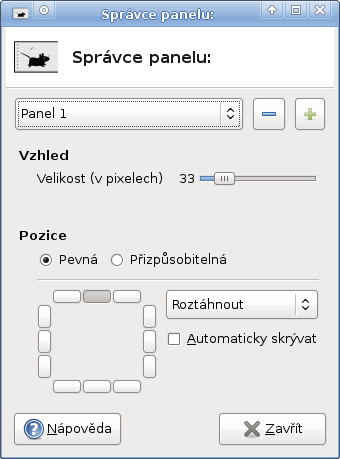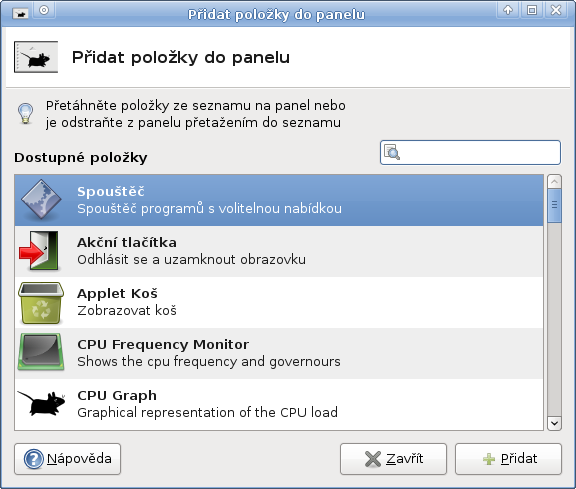Obsah
Xfce panel
 Xfce panel nabízí mnoho zajímavých funkcí. Od jednoduchých spouštěčů si můžete vytvořit vlastní menu, kontroloval zatížení systému a pokud jste líní koukat se z okna, jak je, sledovat předpověd počasí.
Xfce panel nabízí mnoho zajímavých funkcí. Od jednoduchých spouštěčů si můžete vytvořit vlastní menu, kontroloval zatížení systému a pokud jste líní koukat se z okna, jak je, sledovat předpověd počasí.
Nastavení panelu
V menu Aplikace → Nastavení → Správce panelů si můžete nastavit základní velikosti a vlastnosti jednotlivých panelů.
Panely můžete přidávat, mazat, skrývat ap. Zajímavá je možnost Pozice → Přispůsobitelná, kdy s panelem můžete libovolně hýbat.
Applety
Původně nastavené applety
Po instalaci máte zobrazeny pouze základní applety. Jsou to:
Horní panel
- Hlavní nabídka Xfce - Menu aplikací, nastavení a všech důležitých věcí
- Místa - Od Xubuntu 8.04 můžete používat nabídku nejpoužívanějších složek. Pro starší vydání je připraven balík xfce4-places-plugin
- Spouštěč prohlížeče Firefox
- Upozorňovací oblast - místo, kde se zobrazují upozoňovací ikony - např. Pidgin
- Hodiny
- Akční tlačítka - vypnout či restartovat počítač, odhlášení ap.
Dolní panel
- Zobrazit plochu - minimalizuje všechna otevřená okna
- Seznam úloh - tlačítka otevřených oken
- Přepínač ploch
- Koš - otevře koš
Spouštěč
 Spouštěč je applet na panelu, na který když kliknete, spustí se nějaký příkaz. Tady je příklad na spouštěči Opery:
Spouštěč je applet na panelu, na který když kliknete, spustí se nějaký příkaz. Tady je příklad na spouštěči Opery:
Pokud vlevo dole kliknete na +, vytvoříte nabídku několika spouštěčů. Vedle ikony spouštěče úplně nahoře v seznamu se objeví šipka, kterou rozbalíte nabídku, abyste spustili jiné příkazy.
 Pokud děláte spouštěč nějakému známemu programu, stačí do pole pro ikonu napsat pouze jeho název (zde opera) a ikona se doplní automaticky. Ikony programů jsou jinak většinou uloženy ve složce /usr/share/pixmaps.
Pokud děláte spouštěč nějakému známemu programu, stačí do pole pro ikonu napsat pouze jeho název (zde opera) a ikona se doplní automaticky. Ikony programů jsou jinak většinou uloženy ve složce /usr/share/pixmaps.
Rychle spouštění
 Toto je velice podobný applet, ale výrazně šetří místem. Je vhodný hlavně, když jste líní spouštět programy z menu a radši je spustíte jedním klikem na panel. Později se vám spouštěče nakupí a toto je právě možnost, aby se vám na panel vešlo vše, co potřebujete.
Toto je velice podobný applet, ale výrazně šetří místem. Je vhodný hlavně, když jste líní spouštět programy z menu a radši je spustíte jedním klikem na panel. Později se vám spouštěče nakupí a toto je právě možnost, aby se vám na panel vešlo vše, co potřebujete. 
Poznámky
Snímek obrazovky
Po kliknutí na panel se vyfotí vaše obrazovka a zobrazí dialog na uložení výsledného snímku.
 Pochlubte se svou plochou!
Pochlubte se svou plochou!
Příkazová rádka Verve
Mail Watcher
 Čekáte důležitý e-mail? Tento applet bude kontrolovat vaši schránku podle intervalu, který mu nastavíte. Můžete mu i nastavit příkaz, který se provede při kliknutí na applet (např. thunderbird) a dokonce ikony schránek.
Čekáte důležitý e-mail? Tento applet bude kontrolovat vaši schránku podle intervalu, který mu nastavíte. Můžete mu i nastavit příkaz, který se provede při kliknutí na applet (např. thunderbird) a dokonce ikony schránek.
Sledování vytížení systému
 Po přídání na panel se objeví 3 grafy - první zobrazuje výkon procesoru, druhý zabranou operační paměť RAM a třetí zabraný swap. Popisky je možno předělat i odstranit.
Po přídání na panel se objeví 3 grafy - první zobrazuje výkon procesoru, druhý zabranou operační paměť RAM a třetí zabraný swap. Popisky je možno předělat i odstranit.
Počasí
Jste líní koukat se z okna, jak je dneska hezky nebo špatně? Tento applet vám bude zobrazovat momentální teplotu, rychlost vzduchu, vlhkost a mnoho dalších veličin. Při kliknutí se objeví oknu s předpovědí počasí. Kód umístění vytvořte kliknutím na ikonku lupy a zadáním vašeho nejbližšího města; mělo by vám vyjít něco jako EZXX0012.
GNOME applety v Xfce panelu
 I v Xfce panelu se dají zobrazovat applety z GNOME panelu. Doinstalujte balík xfce4-xfapplet-plugin. Pokud tedy dáte přidat XfApplet, zobrazí se vám další nabídka, kde vyberte GNOME applet, který chcete přidat. Věštšinou jsou GNOME applety velice podobné Xfce appletům - hodiny, upozorňovací oblast,…; ale některé jsou velice originální a v Xfce je nenajdete, např. Wanda the fish.
I v Xfce panelu se dají zobrazovat applety z GNOME panelu. Doinstalujte balík xfce4-xfapplet-plugin. Pokud tedy dáte přidat XfApplet, zobrazí se vám další nabídka, kde vyberte GNOME applet, který chcete přidat. Věštšinou jsou GNOME applety velice podobné Xfce appletům - hodiny, upozorňovací oblast,…; ale některé jsou velice originální a v Xfce je nenajdete, např. Wanda the fish. 
Obarvení Panelu
I Xfce panel se dá barvit, jak jste si ale asi všimli, bohužel to neumí jeho nastavovací „klikátko“. Abyste panel obarvili, musíte trochu upravovat nastavovací zdrojové kódy. Barvy jsou definovány v RGB HTML notaci (např. #FF00FF). Kód barvy, kterou potřebujete, naleznete třeba v GIMPu: dvojklikem vyberte, že chcete změnit barvu. Najeďte na barvu, která vám vyhovuje a v políčku HTML notace zkopírujte daný kód.
Vytvořte ve svém domovském adresáři textový dokument .gtkrc-2.0 a editujte ho:
# ~/.gtkrc-2.0
# V této části souboru se nastavuje obrázkové pozadí (foo.bar) tlačítek a appletů panelu.
style "panel-background" {
bg_pixmap[NORMAL] = "foo.bar" # normální obrázek na pozadí tlačítka
bg_pixmap[PRELIGHT] = "foo.bar" # obrázek na pozadí tlačítka, nad kterým je právě kurzor
bg_pixmap[ACTIVE] = "foo.bar" # obrázek na pozadí vybraného tlačítka
bg_pixmap[SELECTED] = "foo.bar" # obrázek na pozadí zvláštních intenzivních appletů
bg_pixmap[INSENSITIVE] = "foo.bar" # obrázek na pozadí vybraného textu
}
# V této části se editují ostatní barvy panelu.
style "panel-color" {
fg[NORMAL] = "#222222" # normální barva písma na tlačítku
fg[ACTIVE] = "#111111" # barva písma na tlačítku, nad kterým je právě kurzor
bg[NORMAL] = "#edeff2" # barva pozadí na tlačítku
bg[PRELIGHT] = "#3d6eab" # barva pozadí na tlačítku nad kterým je právě kurzor
bg[ACTIVE] = "#3d6eab" # barva pozadí vybraného tlačítka
}
# Nakonec se to ještě všechno nastaví tak, aby se to, co jste tu nastavili, opravdu zobrazovalo, této části si nemusíte všímat.
widget_class "*Panel*" style "panel-background"
widget "*PanelWidget*" style "panel-color"
widget "*PanelApplet*" style "panel-color"
widget "*Panel*" style "panel-color"
widget_class "*Panel*" style "panel-color"
class "*Panel*" style "panel-color"
class "*Tray*" style "panel-color"
class "*tray*" style "panel-color"
Obrázková pozadí tak můžete kombinovat s barevnými nebo je můžete mít jen barevná bez obrázků, některé části souboru prostě odmažete. Zde je další příklad: můj vlastní zelený vzhled. Nejsou v něm vůbec obrázky, je jednoduchý a třeba se jako vzor může někomu hodit:
# ~/.gtkrc-2.0
style "panel-color" {
fg[NORMAL] = "#222222"
fg[ACTIVE] = "#111111"
bg[NORMAL] = "#a8d398"
bg[PRELIGHT] = "#60a347"
bg[ACTIVE] = "#60a347"
}
widget "*PanelWidget*" style "panel-color"
widget "*PanelApplet*" style "panel-color"
widget "*Panel*" style "panel-color"
widget_class "*Panel*" style "panel-color"
class "*Panel*" style "panel-color"
class "*Tray*" style "panel-color"
class "*tray*" style "panel-color"
Když jste nastavení editovali, ukončete a zapněte panel, abyste viděli váše dílo:
killall xfce4-panel xfce4-panel &
Odkazy
- O panelu v článku Mira "churchyarda" Hrončoka na LinuxExpresu